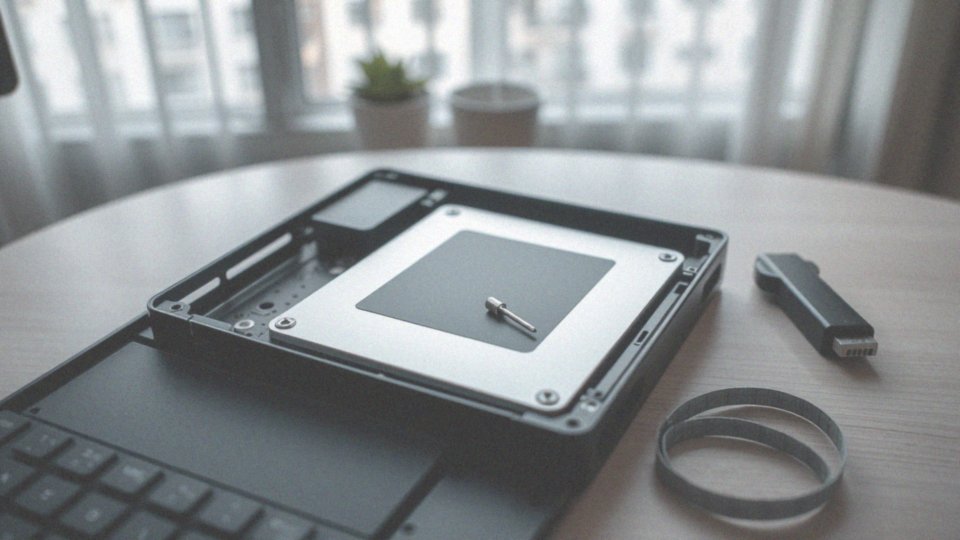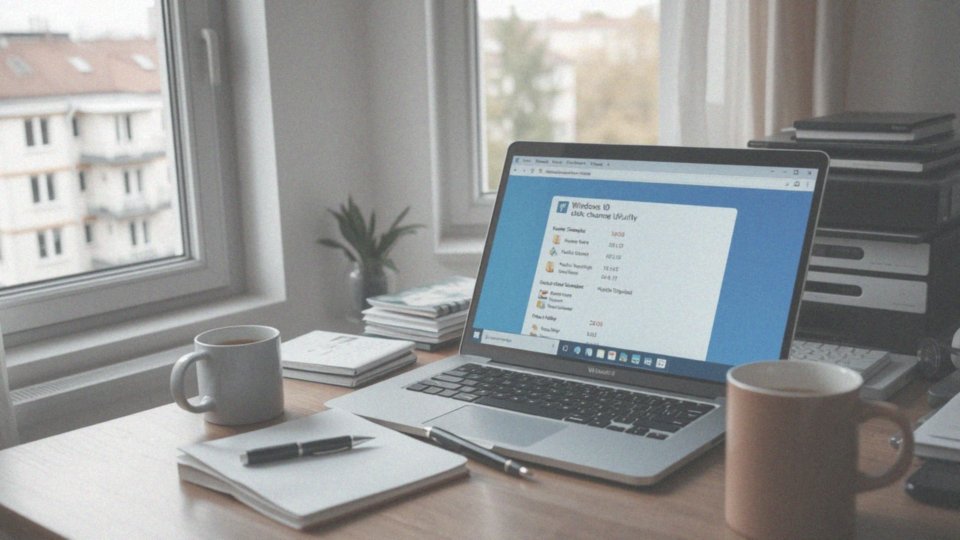Spis treści
Jak wyczyścić komputer do zera?
Aby całkowicie oczyścić swój komputer, konieczne jest zresetowanie systemu operacyjnego Windows. Najskuteczniejszym rozwiązaniem jest wybór opcji ’Usuń wszystko’, która pozbywa się wszystkich plików, aplikacji oraz ustawień użytkowników. Zanim przejdziesz dalej, pamiętaj o wykonaniu kopii zapasowej swoich ważnych danych, aby uniknąć ewentualnej utraty informacji.
Możesz także skorzystać z narzędzi do trwałego usuwania danych, takich jak CCleaner, który oferuje funkcję nadpisywania, co sprawia, że odzyskanie usuniętych informacji staje się znacznie trudniejsze. Następnym krokiem jest formatowanie dysku, co może okazać się szczególnie przydatne, jeśli planujesz sprzedaż komputera. Taki zabieg pozwala na zachowanie prywatności i zabezpieczenie osobistych danych.
Podczas procesu czyszczenia warto skupić się na eliminacji zbędnych aplikacji oraz danych, co przyczyni się do poprawy wydajności systemu. Regularne czyszczenie danych systemowych to także doskonały sposób na ochronę przed nieautoryzowanym dostępem do Twoich plików. Pamiętaj, aby zachować ostrożność podczas resetowania komputera, ponieważ jest to kluczowe dla bezpieczeństwa oraz efektywności całego systemu.
Co to znaczy przywrócenie ustawień fabrycznych?
Przywrócenie ustawień fabrycznych to istotny krok, który pozwala na odnowienie systemu operacyjnego do stanu początkowego, czyli takiego, w jakim był w chwili zakupu. W tym procesie usuwane są wszystkie aplikacje, pliki osobiste oraz wszelkie zmiany w konfiguracji użytkownika. Tego rodzaju działanie jest szczególnie przydatne, gdy komputer:
- działa nieprawidłowo,
- został zainfekowany złośliwym oprogramowaniem,
- planowany jest jego sprzedaż.
Dzięki temu zabezpieczamy nasze dane przed dostępem osób trzecich. W trakcie przywracania system przechodzi także przez skanowanie, co umożliwia usunięcie danych i resetowanie systemu do jego pierwotnej wersji. Przed przystąpieniem do tej procedury warto pomyśleć o wykonaniu kopii zapasowej najważniejszych plików, aby uniknąć ich nieodwracalnej utraty. Przywrócenie ustawień fabrycznych otwiera nowe możliwości, dając szansę na świeży start dla systemu. Dodatkowo, może przyczynić się do zwiększenia wydajności poprzez eliminację zbędnych aplikacji i danych.
Jakie są opcje resetowania komputera?
Resetowanie komputera w systemie Windows oferuje różnorodne sposoby przywracania systemu do pierwotnego stanu. Najpopularniejsze opcje to:
- Zachowaj moje pliki – umożliwia zachowanie osobistych danych, ale powoduje usunięcie zainstalowanych aplikacji oraz wszystkich spersonalizowanych ustawień,
- Usuń wszystko – pozbywa się nie tylko plików osobistych, ale i całkowicie przywraca ustawienia fabryczne, co jest szczególnie zalecane przed sprzedażą sprzętu lub w przypadku poważnych problemów z systemem.
Bez względu na decyzję, przed przystąpieniem do resetowania zawsze warto stworzyć kopię zapasową ważnych danych. Inna dostępna opcja to przywracanie z punktu, co pozwala cofnąć zmiany do konkretnego momentu, nie wpływając na pliki użytkownika. Dzięki tej metodzie można skutecznie rozwiązać problemy wywołane przez nowe aktualizacje lub aplikacje. Dla bardziej doświadczonych użytkowników dostępny jest także tryb odzyskiwania, który umożliwia przywrócenie fabrycznych ustawień, całkowicie usuwając dane i przywracając system do stanu, w którym był w momencie zakupu. Wybór metody resetowania powinien być starannie przemyślany, aby najlepiej odpowiadał indywidualnym potrzebom oraz aktualnej kondycji systemu.
Jak zresetować komputer do stanu początkowego w systemie Windows?
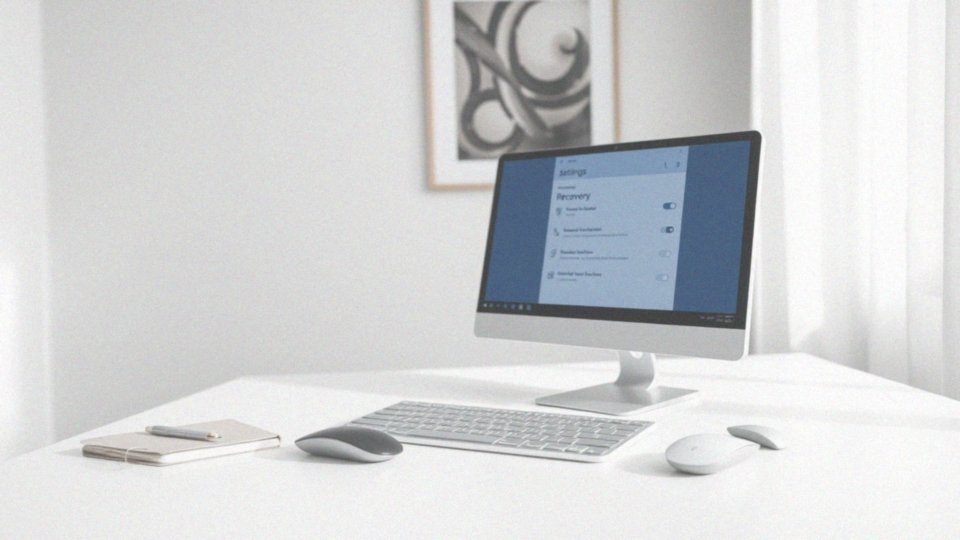
Aby przywrócić komputer do ustawień fabrycznych w systemie Windows, skorzystaj z funkcji dostępnych w zakładce Ustawienia. Zacznij od kliknięcia w ’Aktualizacja i zabezpieczenia’, a następnie przejdź do sekcji ’Odzyskiwanie’. Możesz tam znaleźć przycisk ’Rozpocznij’ w sekcji ’Resetuj ten komputer’, który zainicjuje cały proces.
Podczas resetowania będziesz miał do wyboru dwie opcje:
- ’Zachowaj moje pliki’ – pozwala na usunięcie aplikacji i przywrócenie domyślnych ustawień, ale pozostawia osobiste dane nietknięte,
- ’Usuń wszystko’ – całkowicie usuwa pliki osobiste oraz aplikacje, przywracając komputer do pierwotnego stanu.
Przed rozpoczęciem resetowania warto wykonać kopię zapasową swoich danych, aby uniknąć ich utraty po reinstalacji systemu. Taki krok nie tylko poprawia funkcjonalność komputera, ale także stabilizuje jego działanie oraz zwiększa wydajność. Resetowanie to także świetna okazja na świeży start dla twojego systemu.
Jak przywrócić ustawienia fabryczne w laptopie?
Aby przywrócić ustawienia fabryczne swojego laptopa, zacznij od uruchomienia systemu w trybie odzyskiwania. W tym celu wciśnij klawisze:
- F11,
- F9,
- Esc.
Po załadowaniu trybu odzyskiwania wybierz opcję przywracania ustawień fabrycznych i postępuj zgodnie z podanymi instrukcjami. Pamiętaj, że ten proces usunie wszystkie dane z dysku twardego, przywracając system operacyjny do pierwotnego stanu. Z tego powodu warto wcześniej wykonać kopię zapasową ważnych plików, aby uniknąć ich utraty.
Przywrócenie ustawień fabrycznych może być bardzo pomocne, gdy:
- komputer działa nieprawidłowo,
- został zainfekowany przez złośliwe oprogramowanie,
- planowana jest jego sprzedaż.
Warto zaznaczyć, że usunięcie danych z dysku twardego nie tylko poprawi wydajność laptopa, ale również zwiększy bezpieczeństwo twoich danych osobowych. Po zakończeniu całego procesu twój laptop znów będzie działać jak nowy. Będziesz miał możliwość stworzenia nowego konta użytkownika i ponownego zainstalowania wszystkich potrzebnych aplikacji.
Jak zrobić kopię zapasową ważnych plików przed czyszczeniem?
Aby skutecznie wykonać kopię zapasową istotnych plików przed przystąpieniem do czyszczenia komputera, warto kierować się kilkoma prostymi wskazówkami:
- zidentyfikuj najważniejsze pliki, które chcesz zarchiwizować, takie jak dokumenty, zdjęcia, filmy i muzyka,
- wybierz metodę przenoszenia danych, np. zewnętrzny dysk twardy, pendrive USB lub płyty DVD,
- rozważ możliwość przechowywania w chmurze, korzystając z takich usług jak Google Drive, Dropbox czy OneDrive,
- upewnij się, że masz wystarczająco dużo miejsca na wybranych nośnikach,
- sprawdź, czy wszystkie dane zostały skopiowane poprawnie.
Regularne tworzenie kopii zapasowych to kluczowy element w zapewnieniu ochrony danych oraz ich łatwego odzyskiwania w przyszłości.
Co to jest usuwanie danych przed sprzedażą komputera?

Usuwanie danych przed sprzedażą komputera jest niezwykle ważnym krokiem. Działanie to ma na celu nie tylko pozbycie się wszystkich prywatnych informacji, ale również zabezpieczenie poufnych danych, które mogłyby wpaść w niepowołane ręce. Podejmując te środki, dbamy o bezpieczeństwo przyszłego użytkownika oraz chronimy jego prywatność.
Aby skutecznie usunąć dane, warto wykorzystać takie metody jak:
- formatowanie dysku,
- specjalistyczne oprogramowanie do nadpisywania danych.
Programy te zastępują usunięte informacje losowymi znakami, co znacznie utrudnia ich odzyskanie przez osoby trzecie. W kontekście sprzedaży komputera, staranne usunięcie danych jest niezbędne, aby zapobiec możliwości ich nieautoryzowanego odzyskania. Proces ten polega na eliminacji osobistych plików, aplikacji oraz ustawień systemowych, co przywraca urządzenie do stanu, w jakim znajdowało się w momencie zakupu.
Dzięki skutecznemu usuwaniu danych, użytkownicy mogą zminimalizować ryzyko wystąpienia takich zagrożeń jak:
- kradzież tożsamości,
- inne formy oszustw.
Tego rodzaju incydenty mogą prowadzić do poważnych konsekwencji prawnych oraz finansowych. Ważne jest, aby dobrze zaznajomić się z metodami ochrony danych przed sprzedażą sprzętu, co pozwala na bezpieczne pozbycie się urządzenia i zapewnienie, że osobiste informacje pozostaną chronione.
Jakie dane należy usunąć przed czyszczeniem komputera?
Zanim przystąpimy do czyszczenia komputera, warto pomyśleć o wcześniejszym usunięciu wszelkich danych osobowych oraz poufnych informacji. Na początek dobrze jest zlikwidować:
- dokumenty,
- zdjęcia,
- filmy,
- utwory,
- historię przeglądania,
- zapisane hasła w przeglądarkach,
- pliki cookies.
Kolejnym krokiem powinno być usunięcie danych logowania do różnych kont, zwłaszcza tych związanych z finansami, aby zminimalizować ryzyko nieautoryzowanego dostępu do naszych kont bankowych. Ważne jest również, by pożegnać się z poufnymi informacjami, takimi jak numery kart kredytowych czy dane osobowe. Aby jeszcze bardziej zwiększyć poziom bezpieczeństwa, warto sięgnąć po odpowiednie narzędzia do trwałego usuwania danych, jak programy do nadpisywania. Takie działania znacząco redukują ryzyko kradzieży tożsamości. Starannie przygotowane czyszczenie komputera odgrywa więc kluczową rolę w ochronie naszej prywatności oraz bezpieczeństwa danych.
Dlaczego warto zresetować komputer przed sprzedażą?
Resetowanie komputera przed sprzedażą jest kluczowym krokiem w dbaniu o prywatność. Dzięki temu użytkownik skutecznie pozbywa się osobistych informacji oraz poufnych plików, co znacząco minimalizuje ryzyko kradzieży tożsamości. Nowy właściciel nie zyska dostępu do:
- haseł,
- historii przeglądania,
- innych wrażliwych danych.
Dodatkowo, czyszczenie komputera wpływa na jego lepszą wydajność. Usunięcie zbędnych plików oraz aplikacji sprawia, że sprzęt staje się bardziej atrakcyjny dla potencjalnych nabywców. Zresetowany komputer działa płynniej i sprawia wrażenie zadbanego, co może podnieść jego rynokową wartość. Warto podkreślić, że przywrócenie do ustawień fabrycznych eliminuje konieczność dodatkowych działań związanych z usuwaniem danych. Taki proces gwarantuje całkowite usunięcie wszelkich informacji użytkownika oraz przywrócenie systemu do pierwotnego stanu.
To także najlepszy sposób na zabezpieczenie się przed nieuprawnionym odzyskaniem danych po sprzedaży sprzętu. Przed wystawieniem komputera na sprzedaż dobrze jest wykonać:
- kopię zapasową ważnych plików,
- przeprowadzić wizualne czyszczenie urządzenia.
Takie przygotowania z pewnością wpłyną na pozytywne wrażenie przyszłego właściciela. Resetowanie komputera staje się więc nie tylko koniecznością, ale i sposobem na zapewnienie spokoju ducha przy oddawaniu osobistego sprzętu w nowe ręce.
Jak usunąć zbędne programy w celu poprawy wydajności?
Aby zwiększyć wydajność swojego komputera, zacznij od otwarcia Panelu sterowania w Windows. Wybierz sekcję „Programy i funkcje”, gdzie znajdziesz aplikacje, z których już nie korzystasz lub które budzą wątpliwości. Regularne usuwanie tych programów pozwoli na zwolnienie miejsca na dysku twardym, co w rezultacie zredukuje obciążenie procesora oraz pamięci RAM, przyspieszając działanie urządzenia.
Kolejnym krokiem, który warto rozważyć, jest użycie Menadżera zadań (Ctrl+Shift+Esc). Za jego pomocą zidentyfikujesz aplikacje intensywnie korzystające z zasobów systemowych. Ponadto warto wyłączyć programy, które automatycznie uruchamiają się podczas startu systemu, co również pozytywnie wpłynie na jego wydajność.
Nie zapominaj o regularnym czyszczeniu systemu, które może znacząco poprawić działanie komputera oraz zwiększyć jego stabilność. Na przykład, Oczyszczanie dysku to przydatne narzędzie, które usunie zbędne pliki tymczasowe, a także pomoże w efektywniejszej organizacji przestrzeni dyskowej.
Jak wykorzystać narzędzie oczyszczania dysku?
Narzędzie do oczyszczania dysku w systemie Windows odgrywa kluczową rolę w dbaniu o kondycję dysku twardego. Dzięki niemu użytkownicy mają możliwość szybkiego pozbycia się niepotrzebnych plików, takich jak:
- pliki tymczasowe,
- buforowane dane internetowe,
- logi systemowe.
Regularne korzystanie z tego narzędzia pozwala na odzyskanie przestrzeni dyskowej oraz polepszenie wydajności komputera. Aby rozpocząć, wystarczy kliknąć prawym przyciskiem myszy na dysk C w Eksploratorze plików i wybrać 'Właściwości’. W nowym oknie należy przejść do zakładki 'Oczyszczanie dysku’. Dodatkowo, używając opcji 'Oczyść pliki systemowe’, można usunąć elementy, które zajmują cenne miejsce. Jednak warto być ostrożnym i zwrócić uwagę na listę plików przeznaczonych do usunięcia, by nie stracić ważnych danych.
Oczyszczanie dysku jest również skutecznym sposobem na pozbycie się problemów związanych z nagromadzeniem plików, które mogą spowolnić działanie systemu. To prosty sposób na optymalizację komputera, szczególnie przed jego sprzedażą lub przenoszeniem danych na nowy sprzęt. Regularność w korzystaniu z tego narzędzia przyczynia się do lepszej efektywności oraz organizacji zasobów systemowych, co ma istotne znaczenie przy długotrwałym użytkowaniu.
Jakie są zalety czyszczenia systemu Windows?
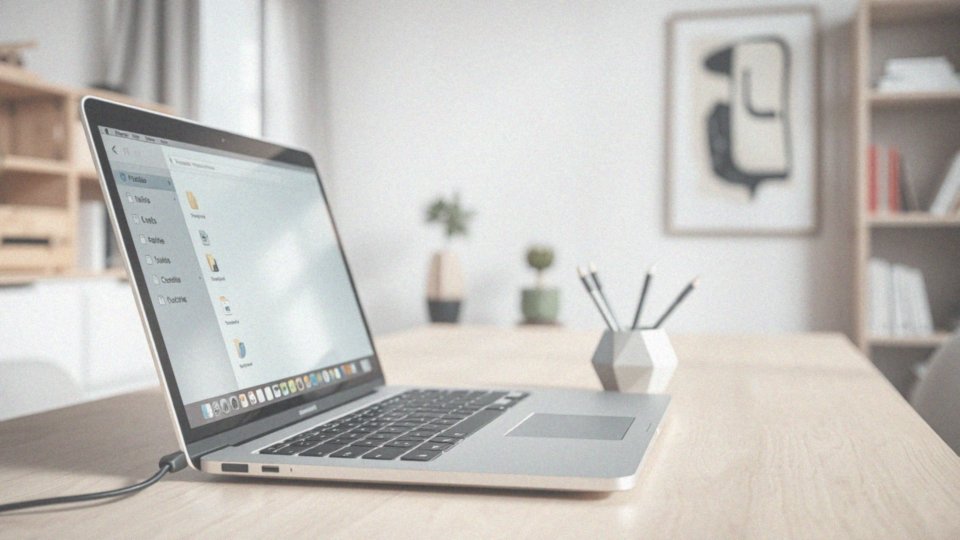
Czyszczenie systemu Windows przynosi szereg korzyści, które mają znaczący wpływ na jego działanie oraz bezpieczeństwo. Regularne porządkowanie komputera przyczynia się do poprawy wydajności. Usunięcie zbędnych plików, aplikacji oraz danych tymczasowych, w tym cache przeglądarek, sprawia, że system pracuje płynniej. Do głównych zalet należy:
- krótszy czas ładowania aplikacji,
- zwolnienie miejsca na dysku twardym,
- łatwiejsze zarządzanie przestrzenią dyskową,
- sprawniejsze funkcjonowanie systemu.
Dzięki temu użytkownicy unikają problemów z niewystarczającą ilością miejsca. Regularne oczyszczanie zmniejsza ryzyko występowania błędów i awarii. Gromadzenie się niepotrzebnych danych i aplikacji może wywoływać konflikty oraz problemy sprzętowe, dlatego usuwanie zbędnych elementów przyczynia się do wzrostu stabilności systemu.
Warto również zwrócić uwagę na aspekt ochrony prywatności. Usunięcie historii przeglądania, plików cookie oraz nieużywanych aplikacji znacząco zwiększa bezpieczeństwo danych osobowych, eliminując ryzyko nieautoryzowanego dostępu do informacji. Regularne czyszczenie pomaga także w wykrywaniu i usuwaniu potencjalnych luk w zabezpieczeniach, które mogłyby być wykorzystane przez złośliwe oprogramowanie, co jest istotne dla ochrony komputera.
Dbałość o czystość systemu Windows jest kluczowa dla utrzymania urządzenia w dobrym stanie. Wyższa wydajność, więcej wolnego miejsca, lepsze zabezpieczenia oraz ochrona prywatności to niewątpliwie istotne argumenty, które warto wziąć pod uwagę.
Jak poprawić wydajność komputera po czyszczeniu?
Aby zwiększyć wydajność komputera po jego czyszczeniu, warto podjąć kilka istotnych kroków:
- zdefragmentowanie dysku twardego – uporządkuje przechowywane dane i przyspieszy dostęp do plików,
- aktualizacja sterowników – instalowanie najnowszych wersji eliminuje problemy z wydajnością oraz poprawia stabilność systemu,
- programy antywirusowe – regularne skanowanie systemu w celu usunięcia potencjalnych zagrożeń,
- wyłączenie aplikacji startowych – oszczędzi cenne zasoby procesora i pamięci RAM,
- wzrost pamięci RAM – przyspieszy działanie aplikacji oraz ułatwi wykonywanie wielu zadań jednocześnie,
- czyszczenie systemu – usuwanie plików tymczasowych oraz niepotrzebnych aplikacji wspiera jego efektywność,
- użycie Menedżera zadań – monitorowanie zużycia zasobów pomoże zidentyfikować programy wymagające więcej mocy obliczeniowej,
- wymiana dysku twardego na SSD – znacząco przyspieszy działanie systemu, zapewniając wyższe prędkości odczytu i zapisu danych.
Wprowadzenie tych zmian zdecydowanie podniesie wydajność Twojego komputera, sprawiając, że stanie się bardziej responsywny i użyteczny.